Klausimas
Problema: kaip ištaisyti klaidą 0x80070141: įrenginys nepasiekiamas sistemoje „Windows“?
Sveiki. Bandau perkelti failus iš iPhone į Windows kompiuterį. Aš naudoju USB prievadą, kad prijungčiau ir kopijuočiau failus. Rodomas iššokantis langas Error 0x80070141 ir nurodoma, kad įrenginys nepasiekiamas. Nežinau, kodėl tai sukelia klaidą, nes man pavyko tai padaryti anksčiau. Ar gali padėti?
Išspręstas atsakymas
Klaida „Įrenginys nepasiekiamas“ sistemoje „Windows“ daugiausia susijusi su failo perkėlimu iš „Android“, „iOS“ į „Windows“ kompiuterį. Vartotojai teigia, kad problema yra varginanti
[1] nes reikia galimybę perkelti failus iš vieno įrenginio į kitą. Daugeliu atvejų iššokantis langas pasirodo, kai failas nukopijuojamas arba perkeliamas iš mobiliojo įrenginio fotoaparato aplanko į kompiuterį. Pavyzdžiui, problema neleidžia perkelti failo ir atidaryti vaizdo.Deja, tai yra žinoma problema, kuri atsiranda Windows 7, 8 ar 10 įrenginiuose, todėl problema nėra susijęs su tam tikra operacinės sistemos versija ar naujinimu, kaip ir kita įprasta klaidų.[2] Klaida gali būti ištaisyta, tačiau yra keletas galimų priežasčių, kodėl problema kyla, todėl sprendimai taip pat gali skirtis.
Klaida 0x80070141: Įrenginys nepasiekiamas sistemoje „Windows“ yra tas, apie kurį vartotojai dažniausiai praneša. Tai nėra konkreti ar išskirtinė „Windows 10“ klaida, todėl įvairūs įrenginiai ir OS versijos gali susidurti su iššokančiu langu. Problemos priežastys skiriasi nuo pasenusios operacinės sistemos, sugedusių laidų, prievadų ar įrenginių iki failų naršyklės trikdžių.
Jei klaidos kodas pasirodo sugedus „File Explorer“, išorinio saugojimo įrenginio ryšys nėra tinkamai palaikomas. Tai galite išspręsti paleisdami aparatūros ir įrenginio problemų trikčių šalinimo įrankį. Klaidą gali sukelti netinkamas USB prievadas, todėl išoriniam įrenginiui ir kompiuteriui prijungti galite naudoti kitą prievadą.
Kalbant apie „iPhone“ ir klaidą 0x80070141: įrenginys nepasiekiamas, pasenusi „iTunes“ versija pirmiausia gali būti atsakinga už problemą. Kai kurie vartotojai gali išspręsti problemą atnaujindami iTunes versiją iPhone. Kartais problema gali būti susijusi su tam tikra „Windows 10“ klaida,[3] taigi yra problemos sprendimas – OS versijos atnaujinimas į naujausią. Tai karštosios pataisos.
Failų perkėlimo problema taip pat gali būti susijusi su per ilgu failo pavadinimu arba keliu. Neįprastas failo pavadinimas arba kelias gali išjungti sistemą ir sukelti perdavimo nesėkmę. Tai galima išspręsti, kai kelias sutrumpinamas, kad atitiktų standartą, neviršijant 256 simbolių limito.
Kiti sistemos failai gali būti netinkamos būklės dėl virusų likučių užkrato, todėl klaida 0x80070141: įrenginys nepasiekiamas sistemoje Windows gali būti išspręsta atkuriant sistemos failus naudojant programą Kaip Reimage„Mac“ skalbimo mašina X9. Tai galimas greitas „Windows“ problemų sprendimas. kiti toliau nurodyti veiksmai gali užtrukti šiek tiek daugiau laiko ir reikalauti tam tikrų žinių, todėl atidžiai vadovaukitės kiekvienu vadovu.
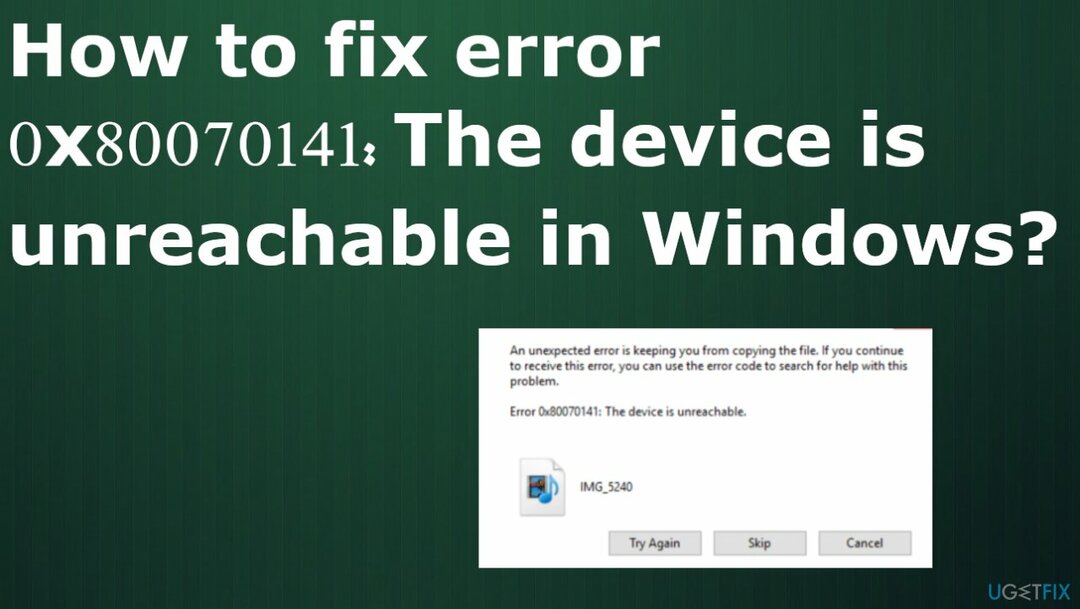
Pataisyti 1. Paleiskite aparatūros ir įrenginio trikčių šalinimo įrankį
Norėdami taisyti sugadintą sistemą, turite įsigyti licencijuotą versiją Reimage Reimage.
- Atidarykite a Bėk dialogo langą paspausdami „Windows“ klavišas + R.
- Atsidūrę lange Vykdyti, įveskite ms-settings: trikčių šalinimas ir pataikė Įeikite atidaryti Problemų sprendimas skirtukas.
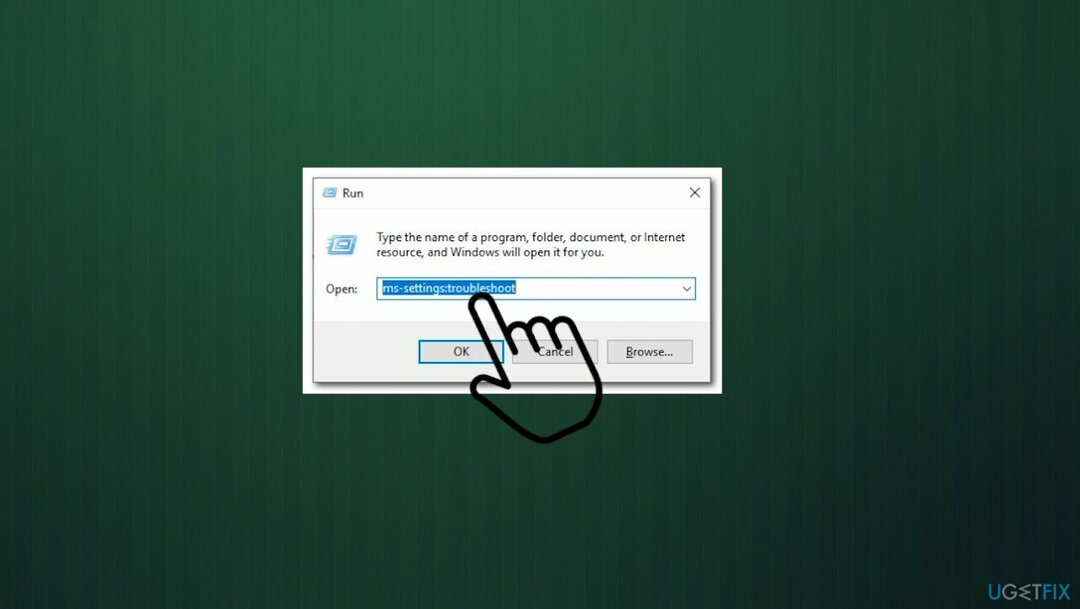
- Viduje konors Problemų sprendimas skirtuką, slinkite žemyn iki Raskite ir išspręskite kitas problemas skyrius.
- Spustelėkite Aparatūra ir įrenginiai.
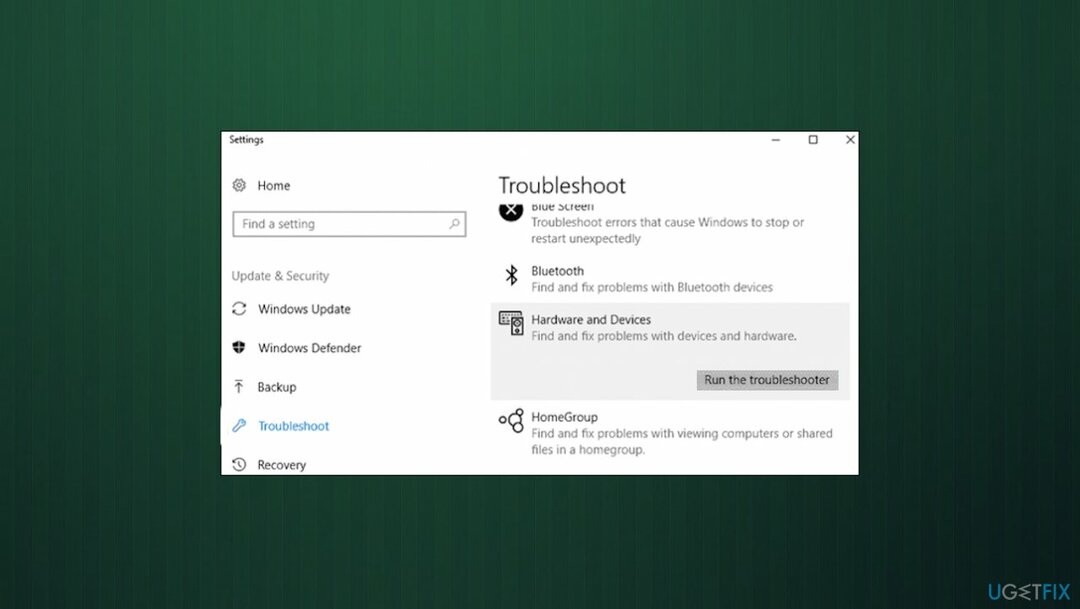
- Pataikykite Paleiskite trikčių šalinimo įrankį mygtuką.
- Kai trikčių šalinimo įrankis bus paleistas, palaukite proceso.
- Jei bus pasiūlyta kokių nors sprendimų, spustelėkite Taikykite šį pataisą kad tai įvykdytų.
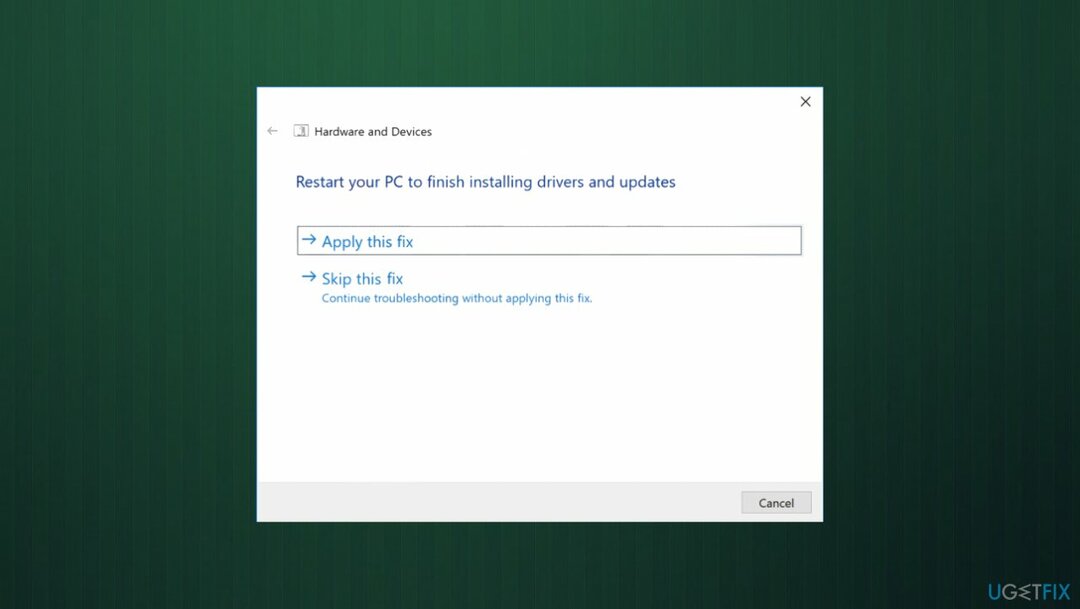
- Pritaikę pataisą, iš naujo paleiskite kompiuterį.
Pataisyti 2. atnaujinkite iTunes į naujausią
Norėdami taisyti sugadintą sistemą, turite įsigyti licencijuotą versiją Reimage Reimage.
- Atidarykite programą ir spustelėkite Pagalba mygtuką iš juostelės juostos viršuje.
- Spustelėkite Tikrinti, ar yra atnaujinimų.
- Vykdykite ekrane pateikiamus nurodymus, kad užbaigtumėte naujinimą.
- Iš naujo paleiskite kompiuterį ir pažiūrėkite, ar galite nukopijuoti failus.
Pataisyti 3. Įdiekite galimus „Windows“ naujinimus
Norėdami taisyti sugadintą sistemą, turite įsigyti licencijuotą versiją Reimage Reimage.
- Paspauskite „Windows“ klavišas + R kad atidarytumėte dialogo langą Vykdyti.
- Tipas ms-settings: windowsupdateir paspauskite Įeikite.
- Galite atidaryti Windows "naujinimo skyrių per Nustatymai programa taip pat.
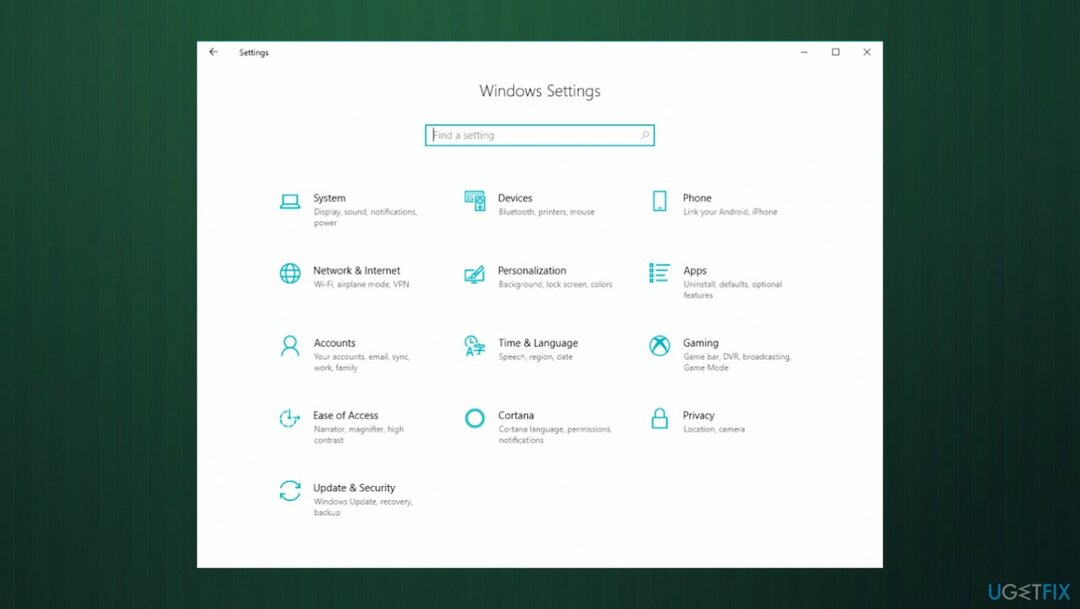
- Spustelėkite Tikrinti, ar yra atnaujinimų ir laukite nuskaitymo.
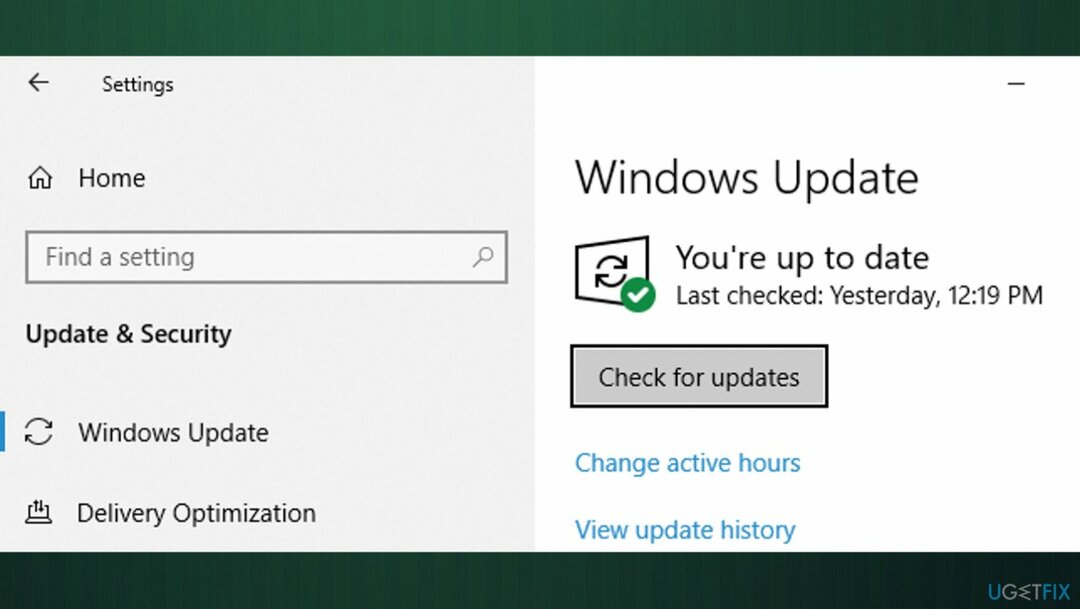
- Vykdykite ekrane pateikiamas instrukcijas, kad įdiegtumėte kiekvieną laukiantį naujinimą, kol jūsų „Windows“ versija bus atnaujinta.
- Iš naujo paleiskite kompiuterį.
Pataisyti 4. Prijunkite įrenginį per MTP
Norėdami taisyti sugadintą sistemą, turite įsigyti licencijuotą versiją Reimage Reimage.
- Prijunkite „Android“ įrenginį prie kompiuterio naudodami USB kabelį.
- Kai Naudokite USB įrenginio ekrane pasirodo pranešimas bakstelėkite jį atskleisti daugiau galimybių.
- Pasirinkite Failų perkėlimas / medijos įrenginys (MTP).
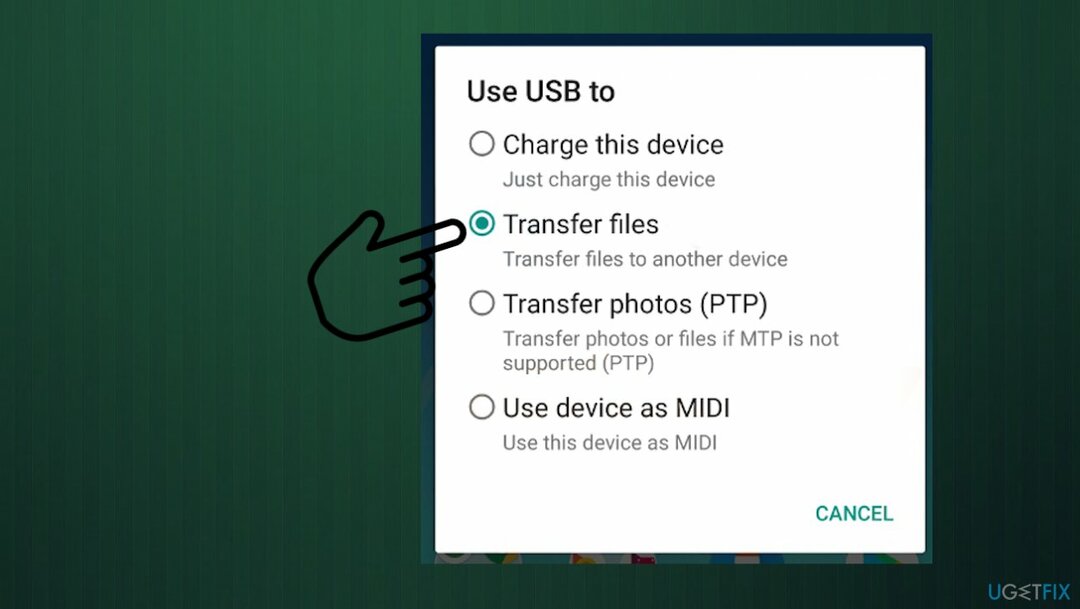
- Tada galite pabandyti perkelti failus.
- Eikite į prijungtus įrenginius.
- Dešiniuoju pelės mygtuku spustelėkite norimus perkelti failus ir spustelėkite Kopijuoti.
- Įklijuokite į norimą vietą.
Pataisyti 5. Pakeiskite perdavimo nustatymus
Norėdami taisyti sugadintą sistemą, turite įsigyti licencijuotą versiją Reimage Reimage.
- Atrakinkite „iOS“ įrenginį ir eikite į nustatymus.
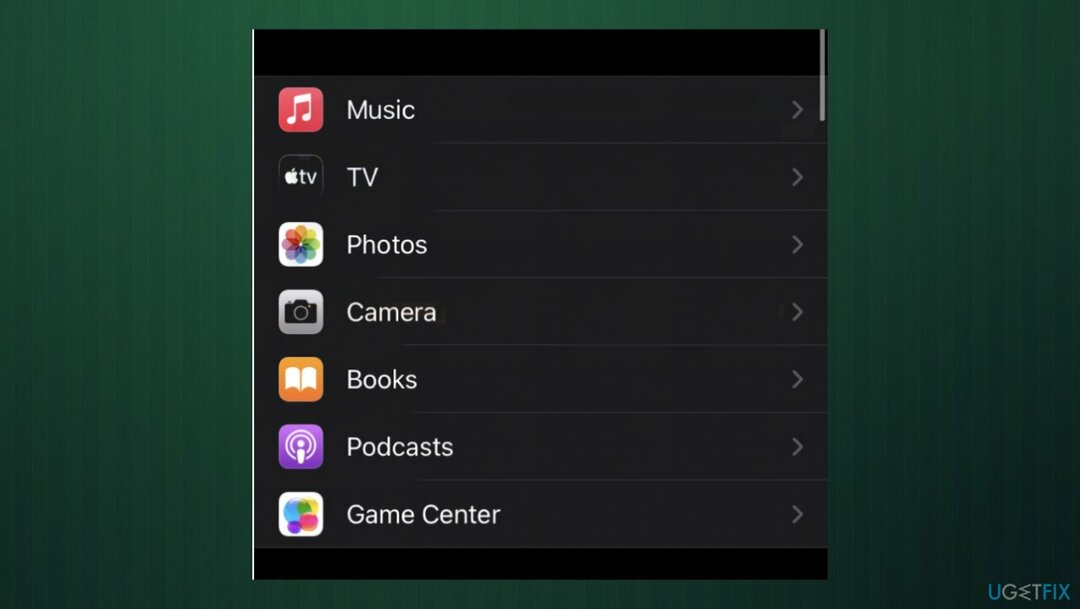
- Įeikite į Nuotraukos ir slinkite žemyn, kol pamatysite Perkelti į Mac arba PC variantas.
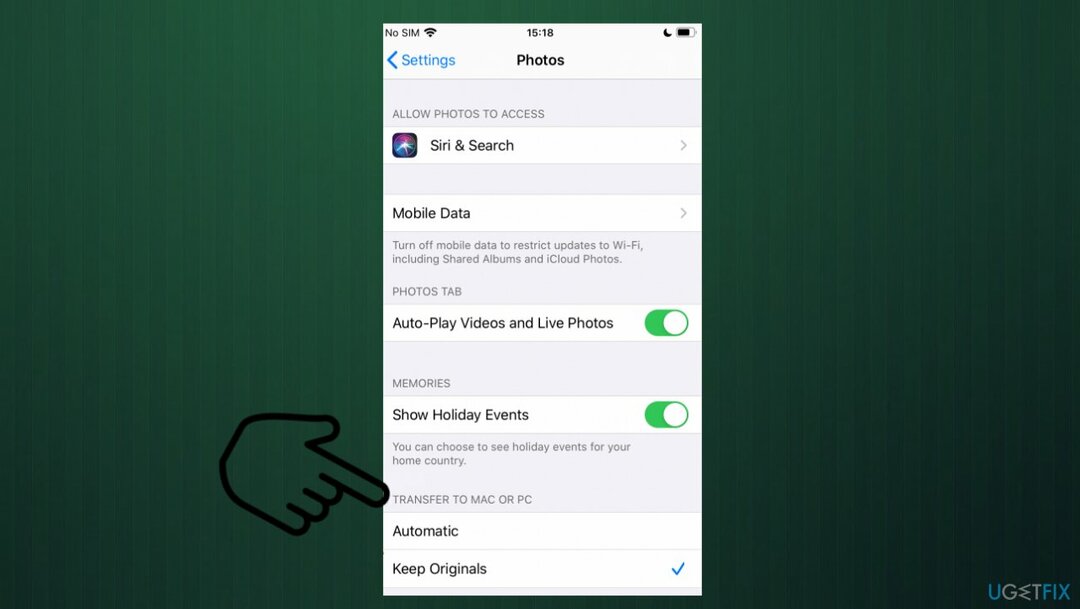
- Spustelėkite jį ir pasirinkite Laikykite originalus parinktis vietoj automatinio.
- Patikrinkite, ar problema išlieka.
Automatiškai ištaisykite klaidas
ugetfix.com komanda stengiasi padaryti viską, kad padėtų vartotojams rasti geriausius sprendimus, kaip pašalinti klaidas. Jei nenorite kovoti su rankinio taisymo būdais, naudokite automatinę programinę įrangą. Visi rekomenduojami produktai buvo išbandyti ir patvirtinti mūsų profesionalų. Įrankiai, kuriuos galite naudoti klaidą ištaisyti, išvardyti toliau:
Pasiūlyti
daryk tai dabar!
Atsisiųskite „Fix“.Laimė
Garantija
daryk tai dabar!
Atsisiųskite „Fix“.Laimė
Garantija
Jei nepavyko ištaisyti klaidos naudojant Reimage, kreipkitės pagalbos į mūsų palaikymo komandą. Praneškite mums visą informaciją, kurią, jūsų manymu, turėtume žinoti apie jūsų problemą.
Šiame patentuotame taisymo procese naudojama 25 milijonų komponentų duomenų bazė, kuri gali pakeisti bet kokį pažeistą ar trūkstamą failą vartotojo kompiuteryje.
Norėdami taisyti sugadintą sistemą, turite įsigyti licencijuotą versiją Reimage kenkėjiškų programų pašalinimo įrankis.

Norėdami likti visiškai anonimiški ir užkirsti kelią IPT ir valdžia nuo šnipinėjimo ant jūsų, turėtumėte įdarbinti Privati interneto prieiga VPN. Tai leis jums prisijungti prie interneto, būdami visiškai anonimiški, šifruodami visą informaciją, užkirs kelią stebėjimo priemonėms, skelbimams ir kenkėjiškam turiniui. Svarbiausia, kad sustabdysite neteisėtą sekimo veiklą, kurią NSA ir kitos vyriausybinės institucijos vykdo už jūsų nugaros.
Bet kuriuo metu naudojantis kompiuteriu gali nutikti nenumatytų aplinkybių: jis gali išsijungti dėl elektros energijos tiekimo nutraukimo, a Gali atsirasti mėlynas mirties ekranas (BSoD) arba atsitiktiniai „Windows“ naujinimai gali atsirasti kompiuteryje, kai išvykote keliems minučių. Dėl to gali būti prarasti mokykliniai darbai, svarbūs dokumentai ir kiti duomenys. Į atsigauti prarastus failus galite naudoti Data Recovery Pro – ji ieško failų, kurie vis dar yra standžiajame diske, kopijų ir greitai jas nuskaito.